Ссылку в Яндекс браузере можно либо скопировать, либо поделиться. О том, как это сделать, далее идет текстовое описание, а в конце имеется видео.
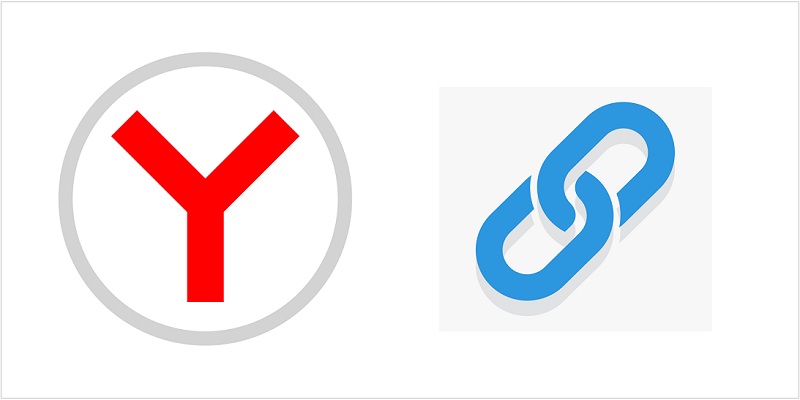
Содержание:
1. Как скопировать ссылку в Яндекс Браузере
2. Как поделиться ссылкой
3. Второй пример со ссылкой
4. Как быть, если нет кнопки «Копировать» в Яндекс браузере
5. Видео: Ссылки в Яндекс Браузере: Как скопировать ссылку и как поделиться
Как скопировать ссылку в Яндекс Браузере
Надо выполнить два действия:
1. Кликнуть левой кнопкой мыши на ссылку в верхней, умной строке браузера.
2. Нажать на кнопку «Копировать».
Рассмотрим приведенные выше действия на конкретном примере. В Яндекс браузере можно открыть, например, сайт Госуслуги.
На рис. 1 в поисковой строке я набрала — налоговые уведомления. Робот Макс мгновенно нашел информацию.

Я кликнула на синюю кнопку «Узнать подробности» (рис. 1) про налоговые уведомления. Чтобы эти подробности послать своим знакомым, надо скопировать ссылку.
Для этого в том месте, где находится ссылка, придется кликнуть левой кнопкой мыши (рис. 2). Ссылка находится сверху, в умной (или адресной) строке Яндекс браузера.
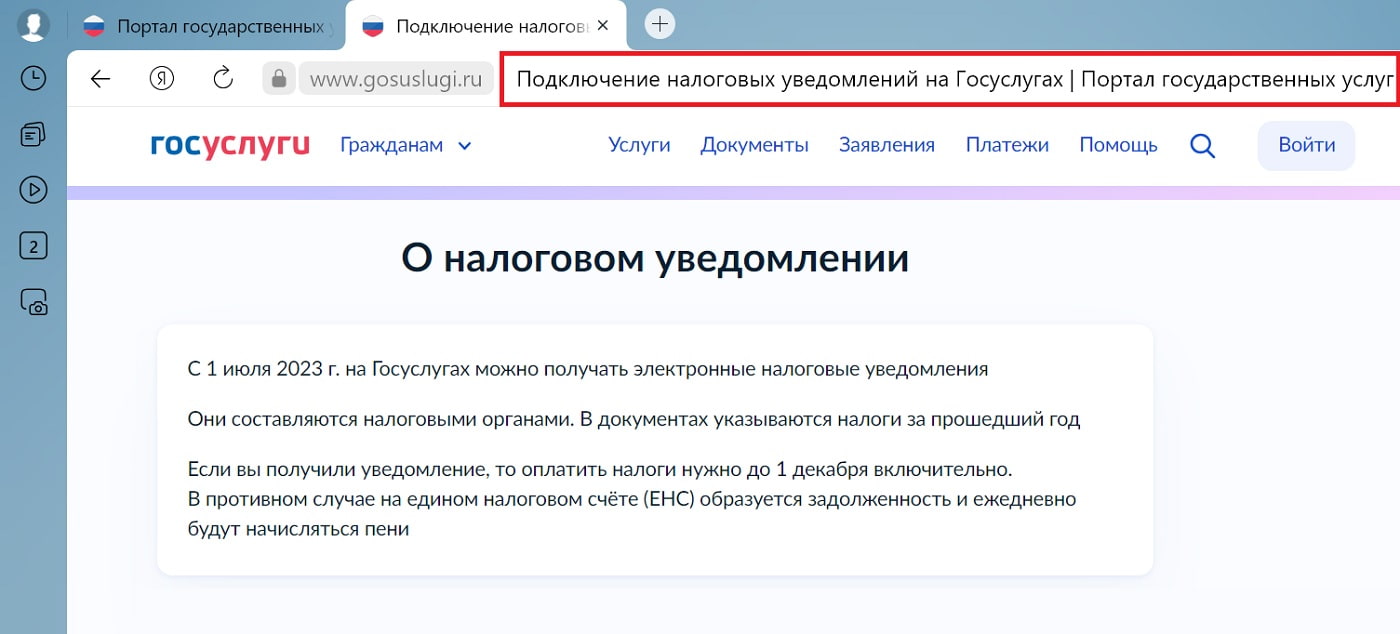
Если кликнуть мышкой в умной строке браузера, сразу появится ссылка (рис. 3). Кроме этого, в конце умной строки еще появятся две кнопки: «Копировать» и «Поделиться».
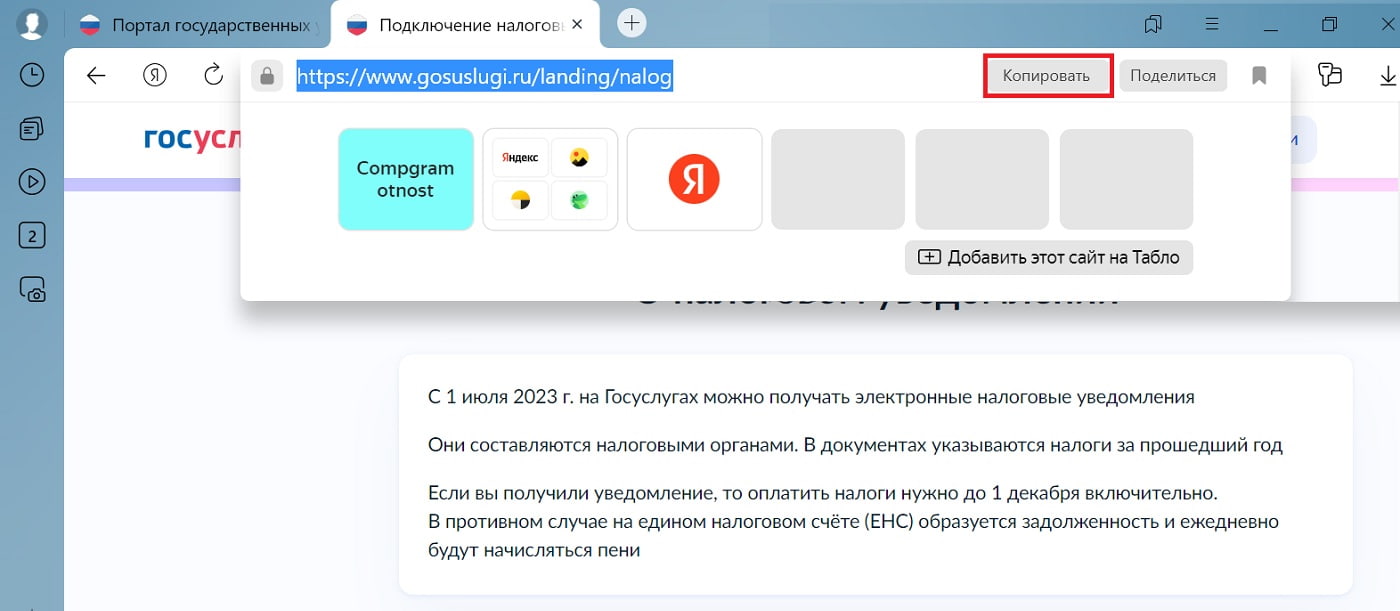
Как поделиться ссылкой
Если нажать кнопку «Копировать» (рис. 3), тогда можно ссылку отправить в Телеграм, Ватсап, по электронной почте и т.п.
Чтобы ссылку отправить по электронной почте, надо в почте нажать «Написать» письмо. В поле письма кликнуть правой кнопкой мыши. Появится меню, в котором нажать «Вставить».
Тогда в письмо будет вставлена ссылка. Если в конце ссылки нажать на клавишу Enter, тогда ссылка будет синего цвета, активная ссылка. Осталось нажать на кнопку «Отправить» письмо.
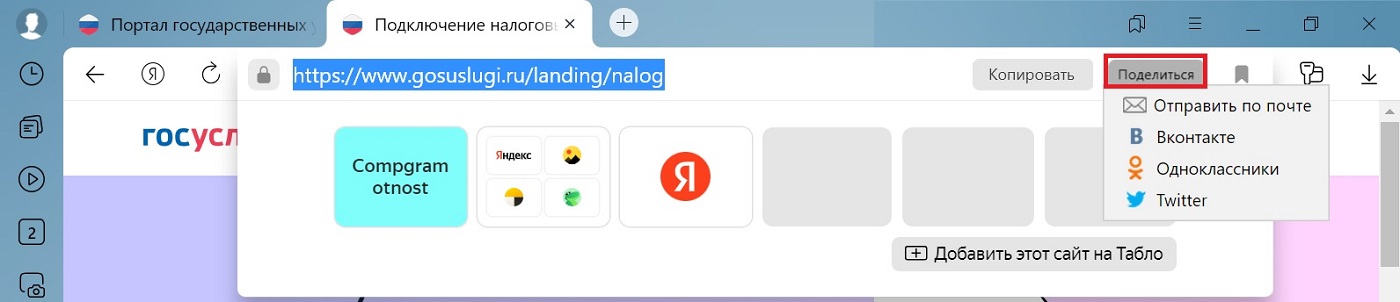
На рис. 4 видно, что рядом с кнопкой «Копировать», есть еще «Поделиться». Нажав «Поделиться», можно ссылку:
- Отправить по почте;
- Поделиться Вконтакте;
- Одноклассники;
- Твиттер.
Второй пример со ссылкой

В Яндекс Браузере можно любой сайт открыть. На рис. 5 открыт сайт «Интернет грамотность с Надеждой», точнее, открыта статья «Очистить Майл ру».
Как послать ссылку на эту статью послать кому-то из знакомых? В умной строке Яндекс браузера надо нажать левой кнопкой мыши. Сразу появится ссылка на эту статью (рис. 5). Можно нажать либо на «Копировать, либо «Поделиться». И можно поделиться этой статьей со знакомыми.
Так можно поступить с любой ссылкой, которую Вы открываете в Яндекс.Браузере.
Как быть, если нет кнопки «Копировать» в Яндекс браузере
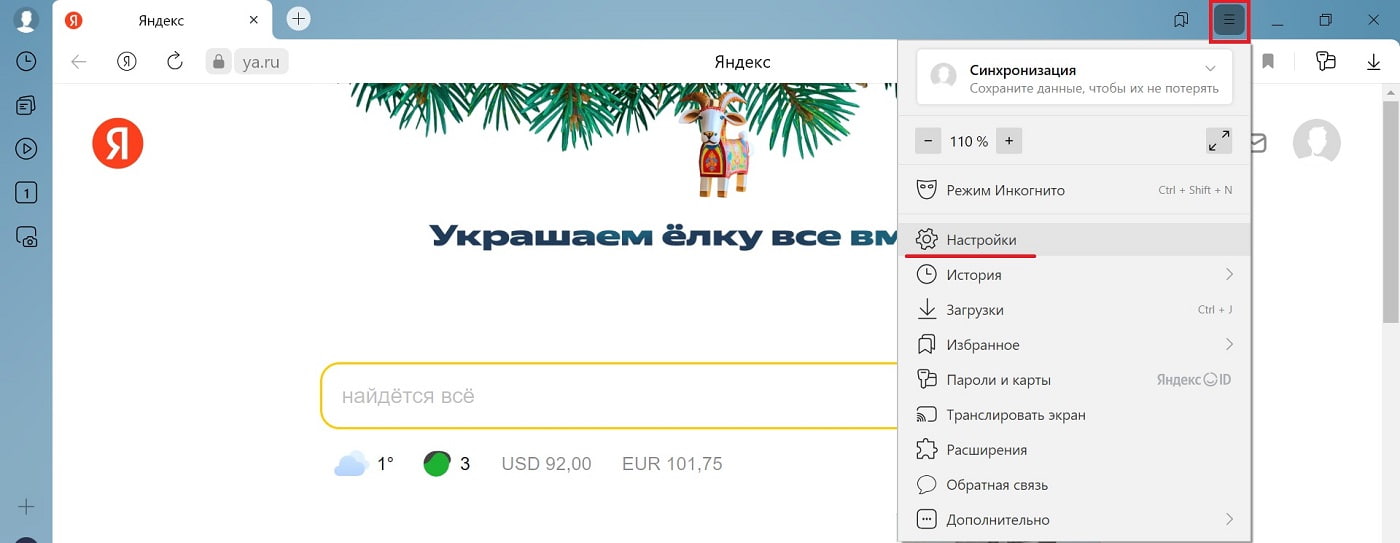
Нужно перейти в настройки Яндекс браузера, которые находятся в правом верхнем углу. Откроем меню из трех горизонтальных черточек (в красной рамке на рис. 5). В меню следует выбрать «Настройки».
В настройках нужно найти умную строку.
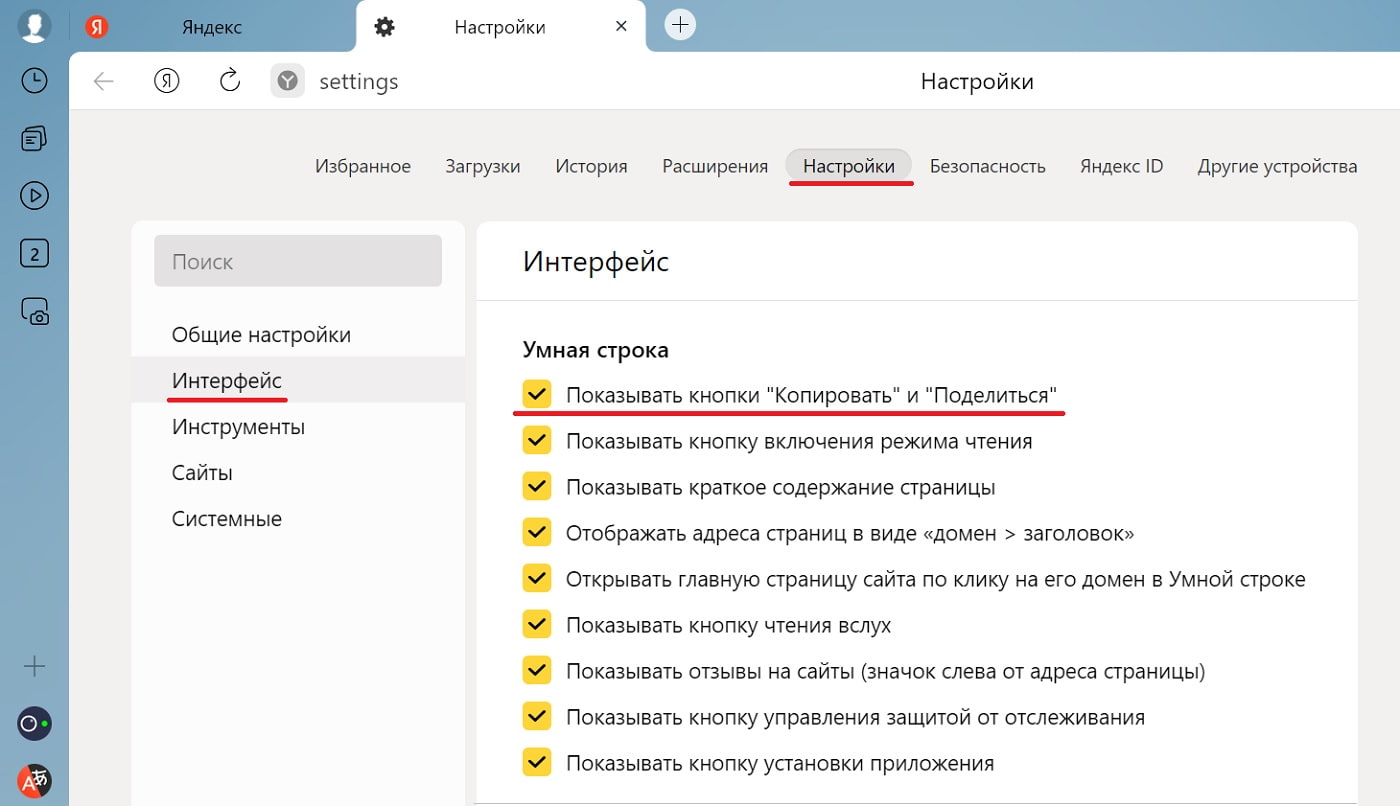
В умной строке самая первая опция — «Показывать кнопки «Копировать» и «Поделиться» (рис. 6). Здесь обязательно должна стоять галочка. Тогда Яндекс браузер будет показывать кнопки «Копировать» и «Поделиться».
Если вы не хотите, чтобы эти кнопки появлялись в браузер, тогда галочку надо убрать.
Видео — Ссылки в Яндекс Браузере: Как скопировать ссылку и как поделиться
В Яндекс браузере нужно кликнуть левой кнопкой мыши в Умной (или адресной) строке — появятся кнопки Копировать и Поделиться.
Чтобы скопировать адрес страницы в буфер обмена, нажать Копировать.
Чтобы поделиться ссылкой на страницу со знакомыми (друзьями), нажать Поделиться и выбрать социальную сеть или почту.
Спасибо за внимание!
Дополнительно:
1. Яндекс Браузер: где скачать, как удалить и переустановить
2. Пять фишек Яндекс Браузера: Российские сертификаты, Диск, Документы и другие
3. Яндекс Браузер быстро и кратко перескажет длинный текст

